图示简单利用AU软件将Premiere 录音的噪音清除
1、首先双击打开Adobe Premiere Pro 软件,界面如下图所示:

2、需要在Adobe Premiere Pro 软件中录制声音,录制后的声音界面如下图所示:

3、在Adobe Premiere Pro 软件中,录制的音频中点击鼠标右键,找到在Adobe Audition 软件中编辑素材选项,效果界面如下图所示:

1、接下来,点击后就可以进入到Adobe Audition 软件中编辑,界面如下图所示:
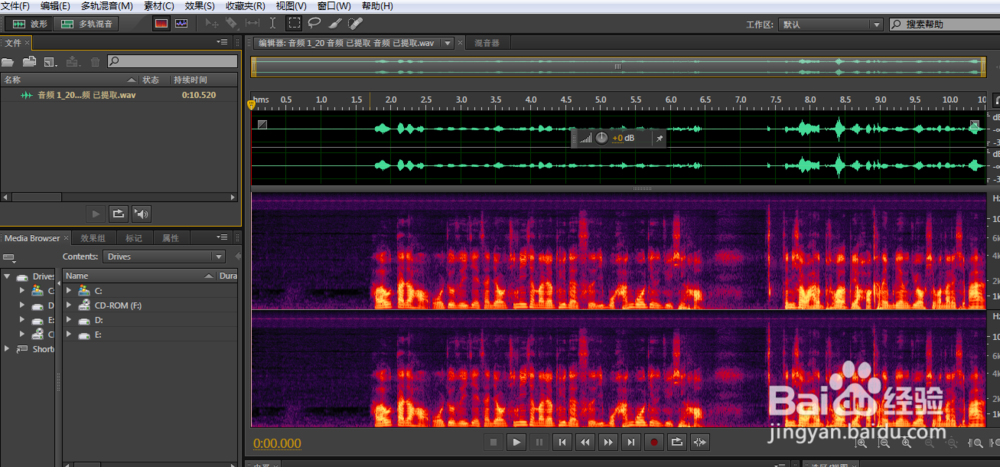
2、在空白录音中选中,图示步骤如下图所示:
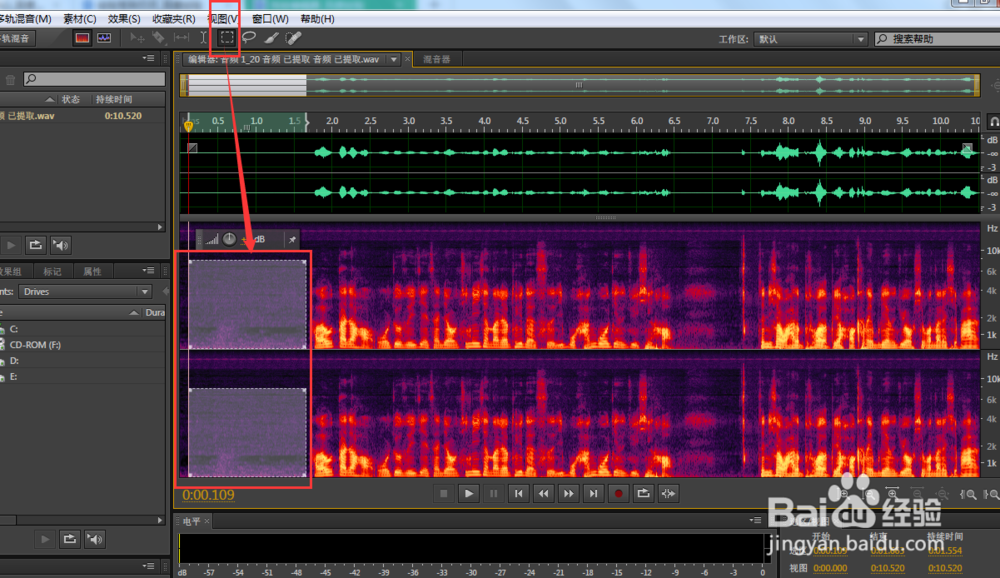
3、在软件中的工具栏中,点击效果,选择下拉菜单中的降噪/恢复选项,效果如下图所示:
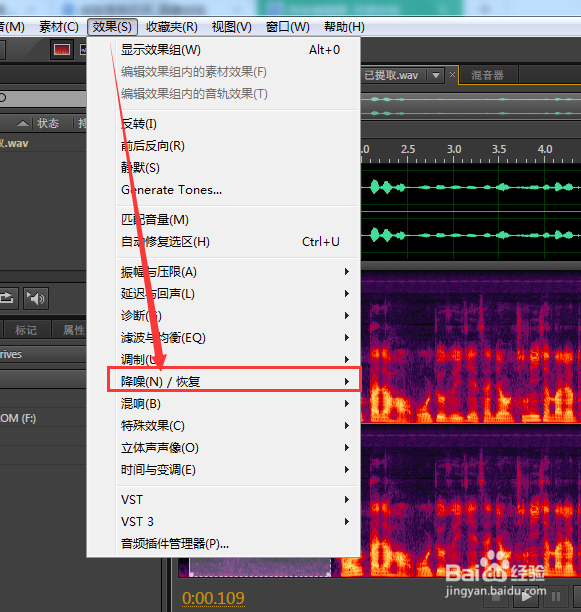
4、在子选项中,选择降噪(处理)选项,效果界面如下图所示:
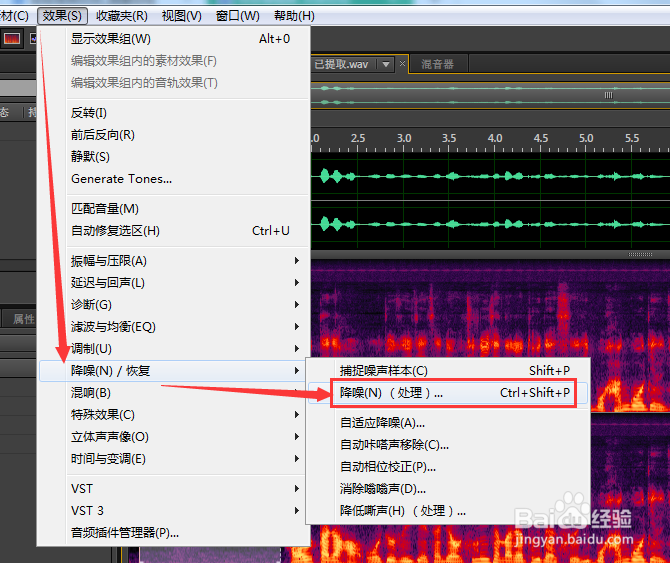
1、最后操作以上步骤后,点击鼠标左键确认选项后,弹出效果-降噪对话框,效果界面如下图所示:
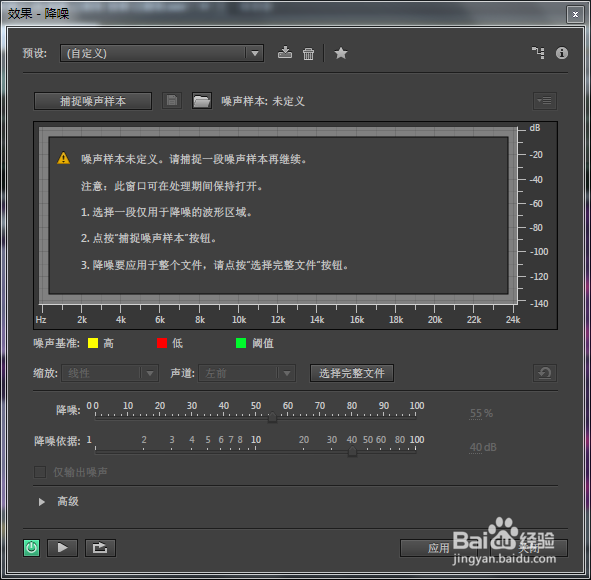
2、点击捕捉噪声样本按钮,界面如下图所示:
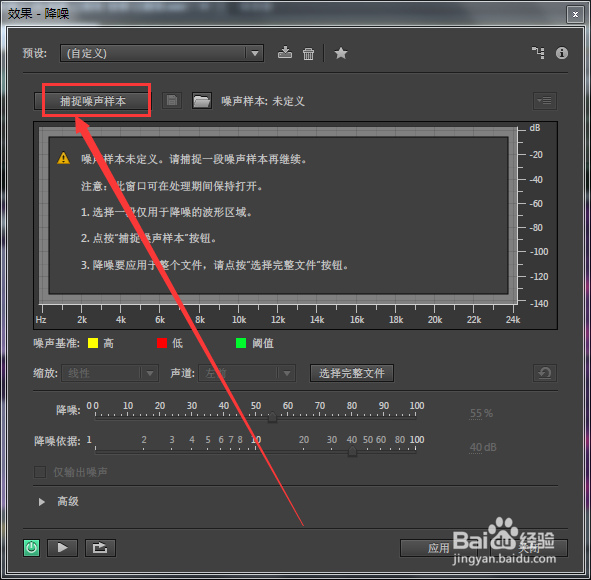
3、点击后的窗体界面如下图所示:

1、最终将降噪的数值调整至50-60之间,当然也可以调整至其他数值,点击试听按钮试听一下效果,界面如下图所示:
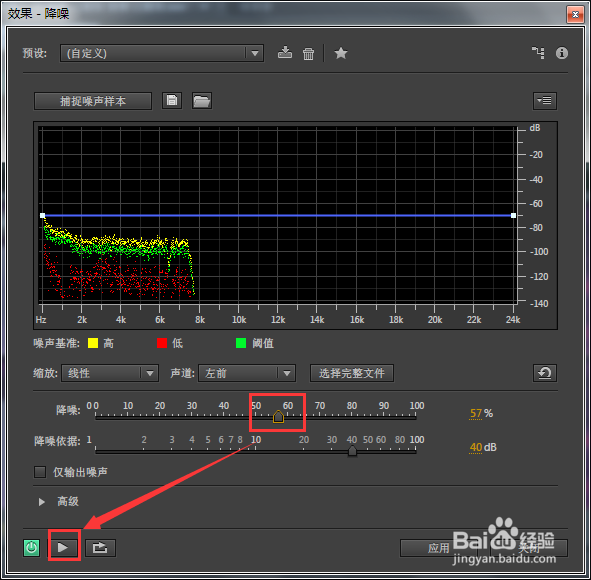
2、当然别忘记了点击选择完整文件,界面效果如下所示:
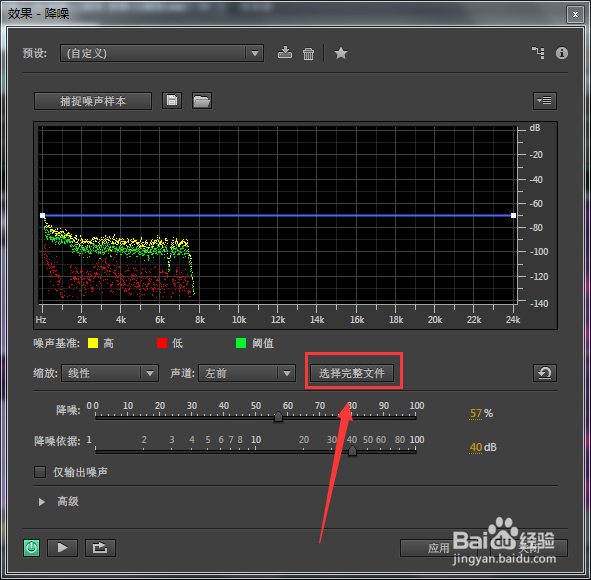
3、调整好以后,就可以保存可以同步到Adobe Premiere Pro软件,完成降噪处理。

声明:本网站引用、摘录或转载内容仅供网站访问者交流或参考,不代表本站立场,如存在版权或非法内容,请联系站长删除,联系邮箱:site.kefu@qq.com。
阅读量:103
阅读量:83
阅读量:59
阅读量:60
阅读量:176